4 siyaabood oo si badbaado leh loogu kaabsado iPhone iPad sawiro iyo muuqaalada
Haddii aad leedahay iPhone, gaar ahaan kii ugu dambeeyay, waxaad u badan tahay inaad u isticmaasho si aad sawiro iyo muuqaalo badan u qaadato. Kaamirooyinka iPhones waa kuwo aan caadi ahayn waxayna aad ugu habboon yihiin in la soo saaro marka loo eego kamarad SLR weyn ! Hagaag, ugu yaraan waa aniga.
Haddii aad wax ka akhriday internetka, waxaad u badan tahay inaad maqashay qoraaga Wired Mat Honan(Wired writer Mat Honan) , kaas oo la jabsaday oo iPhone, iPad iyo MacBook Pro uu si buuxda u tirtiray tuugada oo lumiyay dhammaan sawirradiisii qaaliga ahaa iyo muuqaalada gabadhiisa sababtoo ah ma uusan samayn. ma samayn kayd
Waxaan si dhakhso ah u ogaaday ka dib markaan akhriyay maqaalkaas in haddii qof uu tirtiro iPhone, iPad iyo MacBook Pro , waxaan luminayaa xog badan oo muhiim ah. Waxaan si joogto ah u sameeyaa kaydinta isticmaalka Time Machine waxaanan haystaa iCloud Backup oo karti u leh iPhone-kayga iyo iPad-kayga, laakiin sababtoo ah xogtaydu way kala qaybsan tahay meel kasta, weli waxaan lumin lahaa waxyaabo badan.
Tani waxay iga dhigtay inaan dhex maro dhammaan sawiradayda iyo fiidyowyadayda iyo goobaha qalabkayga oo aan hubiyo in dhammaan walxaha hadda jira lagu taageeray dibadda iyo fiidiyow kasta iyo sawirro cusub oo laga qaaday iPhone-kayga si toos ah ayaa loo xoojin lahaa. Maqaalkan, waxaan ku dhex socon doonaa wixii aan sameeyay si aan si sax ah u kaydiyo dhammaan xogtayda iPhone / iPad / MacBook, oo ay ku jiraan sawirro iyo fiidiyowyo.
Habka 1 - iTunes/iCloud
Habka ugu fudud ee wax walba lagu kaydiyo waa in la isticmaalo iCloud ama iTunes. Fur iTunes, ku xidh qalabkaaga ka dibna midigta ku dhufo oo dooro Backup :
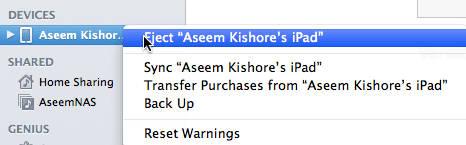
Tani waxay gacanta ku kaydin doontaa qalabkaaga si iTunes kombuyuutarka maxaliga ah. Ogsoonow in haddii aad leedahay gurmad iCloud shid, waxaad weli kaydin kartaa qalabkaaga gudaha adigoo isticmaalaya habkan. Waxaan aad ugu talinayaa in aan sameeyo gurmad ah in iTunes sidoo kale sida aan isku dayay in aan soo celiyo iCloud kaabta ka hor oo ma ay shaqayn. iCloud waa wax fiican, laakiin waa daruurta, daruurtuna waxay u dhaqmi kartaa mid adag mararka qaarkood.
Sidoo kale, iska hubi inaad sir kaydka kaydka marka aad samayso gurmad maxalli ah maxaa yeelay taasi waxay u ogolaanaysaa xogta kale ee sugan in sidoo kale la taageero.
Si aad u daarto kaabta iCloud, aad Settings on qalab aad, ku dhufo magacaaga, ka dibna taabo iCloud ka dibna taabo iCloud kaabta( iCloud Backup) xagga hoose.

Daar ka dibna ha u ogolaato qalabka kaydinta iskeed ama waxaad gacanta ku samayn kartaa gurmad si iCloud haddii aadan rabin inaad sugto. Hubi(Make) in qalabkaagu ku xidhan yahay isha korantada iyo WiFi ka hor inta aanad bilaabin kaydinta.
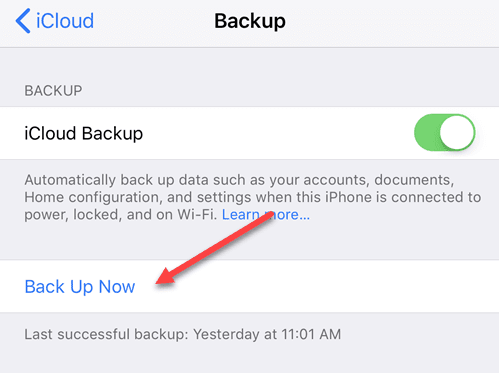
Waxa kaliya ee aad ku taageerayso qalabkaaga habkan ayaa ah in haddii aad tirtirto hal muuqaal, tusaale ahaan, oo aad rabto in aad soo celiso taas, waa in aad si dhamaystiran u soo celisaa qalabka. Hadda way fiicantahay haddii qalabkaaga si buuxda loo tirtiro, markaa waxaad dib u soo celin kartaa wax walba oo ka mid ah kaydka oo waxaad yeelan doontaa dhammaan sawiradaada iyo fiidiyowyadaada iyo wax kasta oo kale.
Si kastaba ha ahaatee, ikhtiyaarka ugu fiican ayaa sidoo kale awood u leh iCloud Photo Library ( Habka 2 ee(Method 2) hoose), taas oo aad ugu habboon maaraynta sawiradaada iyo fiidyahaaga. Ogsoonow inaad sidoo kale sii haysato kaabta(Backup) iCloud .
Habka 2 - iCloud Photo Library
Haddii aad si qurux badan si gaar ah sawiro iyo fiidyowyo uga soo qaadatid aaladahaaga Apple , markaa waxa fiican in lacagta aad isticmaasho iCloud Photo Library . Sida caadiga ah, Apple waa bakhayl weyn oo kaliya ku siinayaa 5 GB ee kaydinta iCloud lacag la'aan ah. Tani kuma filna haddii aad iPhone-kaaga u isticmaasho kamarada aasaasiga ah.
Nasiib wanaag, iCloud maaha mid aad qaali u ah. $1 bishii, waxaad helaysaa 50 GB oo kayd ah, $3 bishii, waxaad helaysaa 200 GB oo kayd ah. Intaa ka dib, waxay si fudud ugu booddaa 2 TB oo ay ku kacayso $10 bishii, taas oo ah xaddi baaxad leh oo meel bannaan ah.
Si aad awood ugu yeelatid iCloud Photo Library , gal settings , ku dhufo magacaaga , taabo iCloud ka dibna taabo sawirada(Photos) .
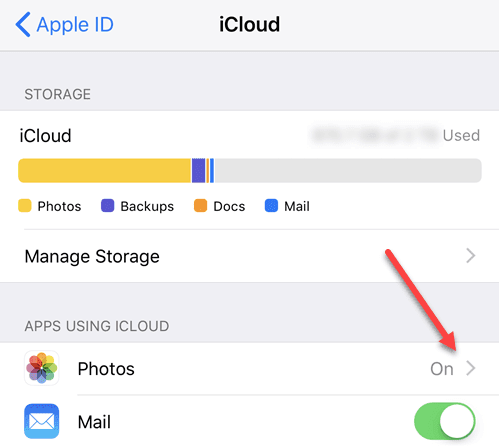
Hore u soco oo shid hubi inaad hubiso Hagaajinta Kaydinta iPhone(Optimize iPhone Storage) ilaa aad haysato meel badan oo ka mid ah qalabkaaga si aad u kaydiso dhammaan warbaahintaas.

Hadda qalab kasta oo lagu soo galay addoo isticmaalaya aqoonsiga iCloud wuxuu awoodi doonaa inuu daawado dhammaan fiidiyowyada iyo sawirrada. Tani aad ayey u fiican tahay haddii aad leedahay Mac , halkaas oo aad sidoo kale isticmaali karto app Photos iyadoo lala kaashanayo iCloud Photo Library .
Habka 3 - Sawirada App
Sidaan soo sheegnay, abka(Photos) sawiradu waa qalab aad u fiican oo lagu maamulayo maktabadaada haddii aad hore u leedahay Mac . App(Photos) - ka sawiradu waxa uu u anfacayaa dadka wali raba in ay sawiro iyo muuqaalo tayo sare leh ku qaadaan kamarad go'an, laakiin raba in ay awood u yeeshaan in ay ku wada arkaan Maktabadooda Sawirka(Photo Library) ee iCloud sidoo kale.
Waxaad u dejisan kartaa si mar kasta oo aad ku xidhid qalab aad Mac , waxa ay si toos ah u soo dhoofsadaan doonaa dhammaan sawirada iyo videos. Soo dejinta ka dib, waxaad dooran kartaa inaad ku hayso qalabka ama aad tirtirto. Haddii iCloud Photo Library la furo, dhammaan warbaahinta la soo dhoofiyo waa la soo gelin doonaa oo laga arki doonaa dhammaan qalabkaaga.

Si aad awood ugu siiso iCloud Photo Library ee Mac kaaga , dhagsii Sawirada(Photos) ku jira bar menu ka dibna dhagsii Preferences .

Waxaad haysataa ikhtiyaar la mid ah Mac -gaaga sida iPhone-ka: Soo deji Asalka(Download Originals) ama Hagaajinta Kaydinta Mac(Optimize Mac Storage) . Haddii aad haysato darawal adag oo weyn oo aad dejin karto dhammaan Maktabadda Sawirka ee(Photo Library) iCloud ee dariiqa adag ee degaanka, waxaan ku talinayaa inaad doorato Asalka asalka ah Mac(Download Originals to this Mac) . Haddii ay dhacdo in wax si xun u khaldamaan iCloud, waxaad heli doontaa kayd buuxa oo wax kasta oo ku jira aaladda deegaankaaga.
Waxa kaliya ee aanan ka helin app Photos waa in wax walba lagu kaydiyo qaab Apple iska leh oo aan la heli karin codsi kale. Waxaan jeclaan jiray isticmaalka Google Picasa , laakiin taasi lama cusbooneysiin sanado.
Habka 4 (Method 4) – Google Photos/Cloud Kaydinta Daruuraha
Habka ugu dambeeya iyo kan ugu badan ee aan isticmaalo waa in lagu kaydiyo sawirada Google(Google Photos) . Waxaad soo dejisan kartaa abka Google Photos iPhone iyo iPad oo si toos ah sawiradaada iyo fiidyahaaga ha loo soo geliyo. Shakhsi ahaan, waxaan u isticmaalaa sawirrada Google(Google Photos) iyo iCloud labadaba si aan u abuuro laba nuqul oo dhammaan sawiradayda iyo fiidyowyadayda. Waxa laga yaabaa in ay u ekaato kiil xad dhaaf ah, laakiin waxa aan ahay mid aad u kacsan.
Sawirrada Google(Google Photos) , ku dhufo saddexda xariiq ee toosan, ka dibna sumadda qalabka. Taabo Backup & Sync oo shid Waxay markaa bilaabi doontaa isku-dubarid wax kasta oo ku jira maktabadda sawirka(Photo Library) iCloud ilaa Sawirrada Google(Google Photos) . Haddii aad horeba ugu haysatey tiro badan oo warbaahin ah maktabadaada sawir, Sawirada Google(Google Photos) ayaa isku dhejin doona dhammaan maktabadda.

Dhibaatada ugu weyn ee tan ayaa ah inay ku qasbi doonto qalabkaaga inuu dib u soo dejiyo dhammaan waxyaabaha ku jira iCloud si uu ugu dhejiyo sawirrada Google(Google Photos) . Tani waxay ka dhigan tahay in qalabkaagu ka dhammaan doono meel bannaan in muddo ah ilaa soo dejinta uu dhammeeyo.
Dhab ahaantii dhib ma leh, gaar ahaan markii ugu horreysay, laakiin marar badan ayay aad ii anfacday. Waxaan qaaday muuqaallo isla maalintaas waxaa tirtiray gabadhayda iPhone-ka jecel! Taasi waa sababta aan u hubiyo in lagu soo celiyo meelo badan haddii ay dhacdo.
Sababta kale ee ugu weyn ee aan ugu kaydiyo Google Photos waa in ay ku xirto Google Drive . Google Drive - ka , waxa aad isku dhejin kartaa dhamaan maktabadaada sawirada kumbiyuutar kale ama xitaa aaladaha shabakada sida NAS . iCloud waxa kale oo uu leeyahay barnaamij Windows ah(Windows program) oo wax walba isku dhejinaya ilaa PC, laakiin taageere weyn uma ahi sida uu u shaqeeyo.
Sawirrada Google(Google Photos) ka sokow , waxaad runtii isticmaali kartaa adeeg kasta oo daruur ah oo aad rabto. Dropbox , OneDrive iyo adeegyada kale ee daruuriga ah dhamaantood waxay u shaqeeyaan si isku mid ah, markaa haddii aad hore ugu xidhnayd adeeg, sii wad isticmaalka midkaas. Waa maxay habka aad isticmaasho in ay gurmad iPhone / iPad sawiro iyo videos? Noogu sheeg faallooyinka. Ku raaxayso!
Related posts
Sida Loo Soo Dejiyo Sawirada & Muqaalada WhatsApp Status ee Android
Dukaanka Play Google miyaan soo dejinaynin ama ma cusboonaysiinaynin abka? 11 siyaabood oo loo saxo
3 siyaabood oo aad ku heli karto Nambarka Taleefanka Gubida Aan la garanayn ee taleefankaaga casriga ah
App-ka kuma furmayo Android? 10 siyaabood oo loo saxo
Sida loo arko oo sawir looga qaado shaadhka ballaadhan (16:9) ee iPhone
Sida dib loogu dhejiyo sheeko Instagram-ka
Taleefanka Android ma wici doono? 10 siyaabood oo loo hagaajiyo
Sida loo qariyo faylalka, sawirada, iyo fiidyowga Android (2022)
Maxaa dhacaya markaad qof ka aamusto WhatsApp
8-da Apps ee Selfie ugu Fiican Android
6 Codsiyada Cimilada Animated ee ugu Fiican Android ama iPhone
Sida loo kaydiyo dhammaan sawiradaada iyo fiidyahaaga daruuraha
Sida loo furto nambarka iPhone iyo Android
10 siyaabood oo loo hagaajiyo sawirada Google-ka ee aan dib loo celin
Ku Samee Waraaqda Tooska ah ee adiga kuu gaar ah iPhone Adigoo isticmaalaya GIFs, Fiidyowyo ama Sawirro
Sida Looga Joojiyo Hackers-ka Taleefankaga (Android iyo iPhone)
3 siyaabood oo loo soo dejiyo fiidiyowyada Facebook ee iPhone
Ka soo deji dhammaan sawirada iyo fiidyaha Google Photos
Siyaabaha ugu Fiican ee Lacag La'aanta ah ee Sawirrada lagula wadaagayo Qof kasta
Waa maxay sababta Taleefankaygu u dallacaynayo mid gaabis ah? 5 Sababood oo macquul ah
